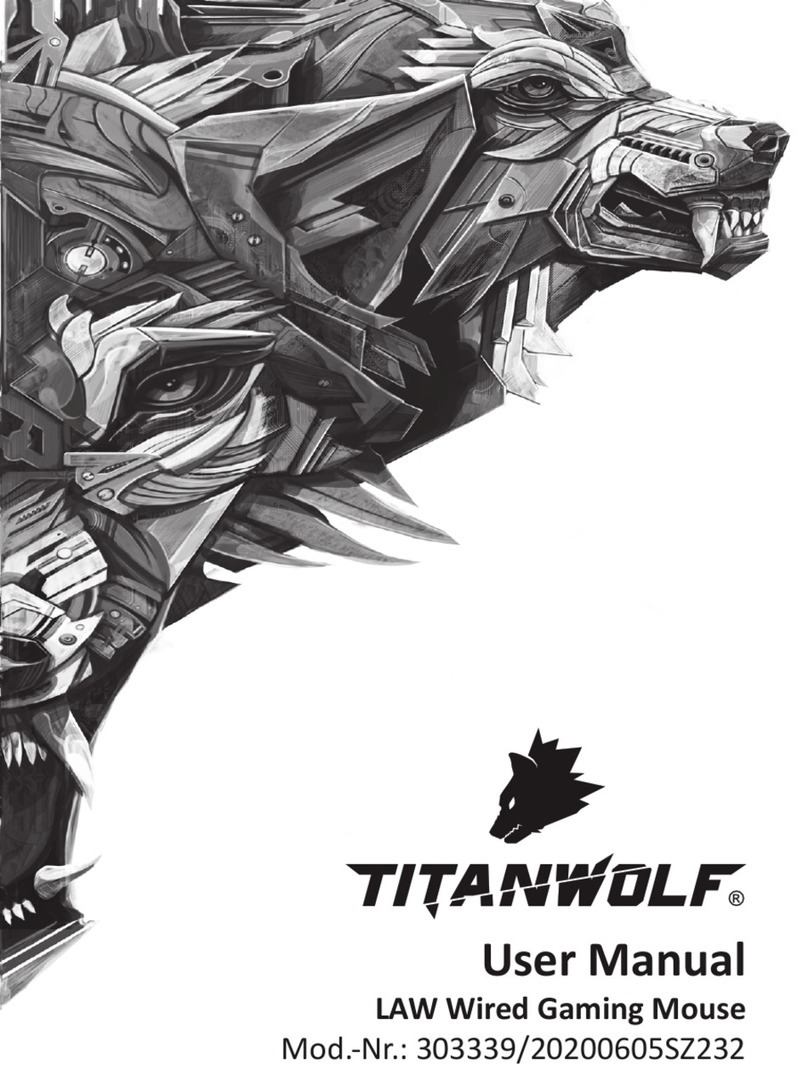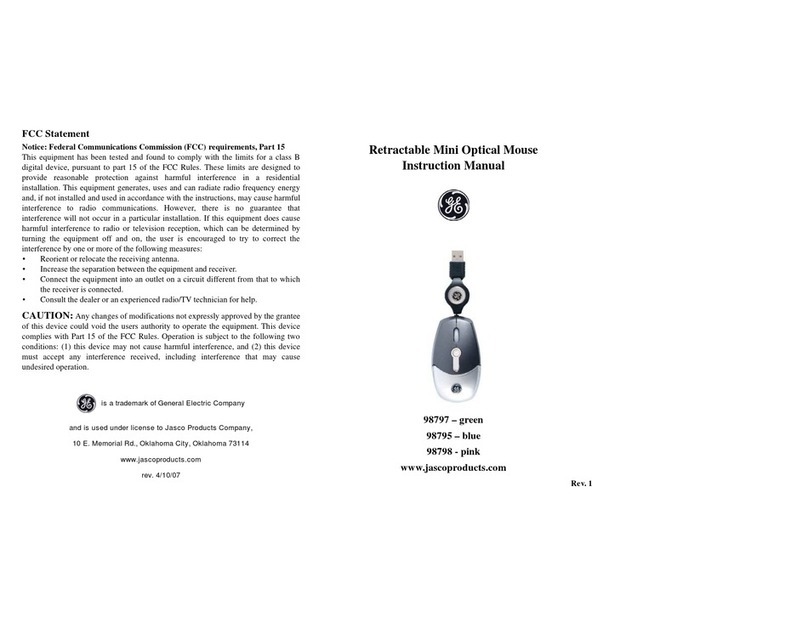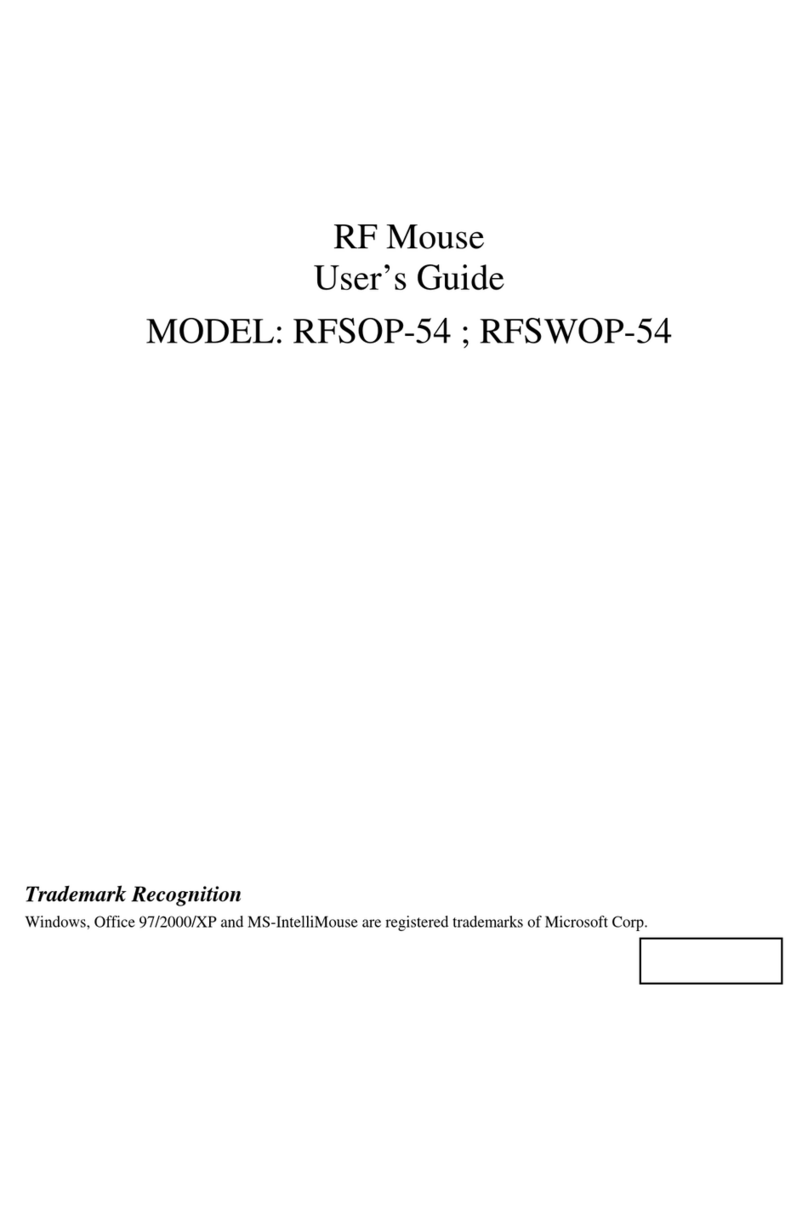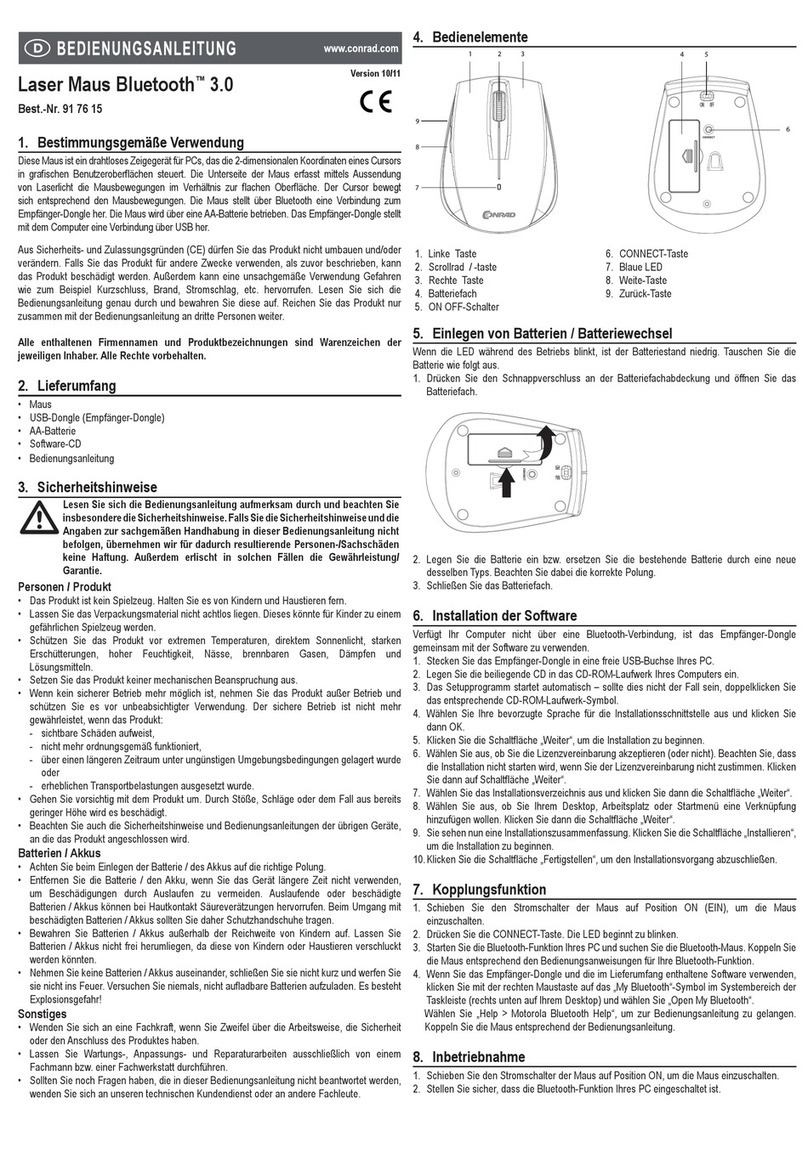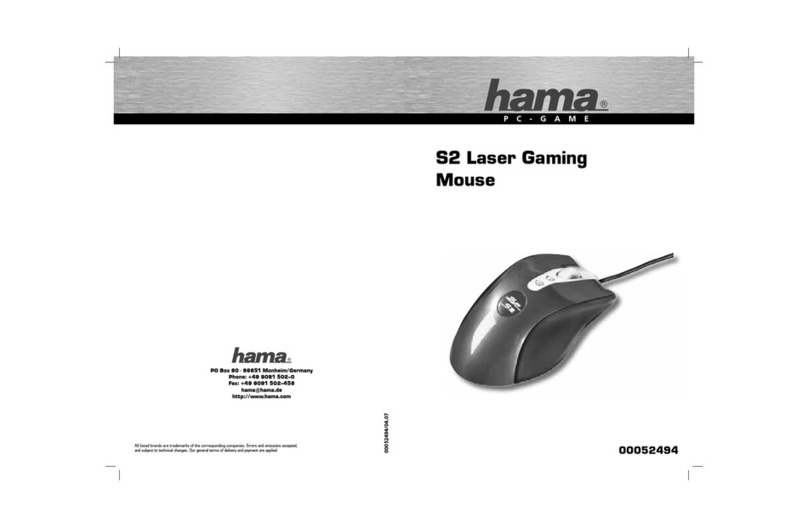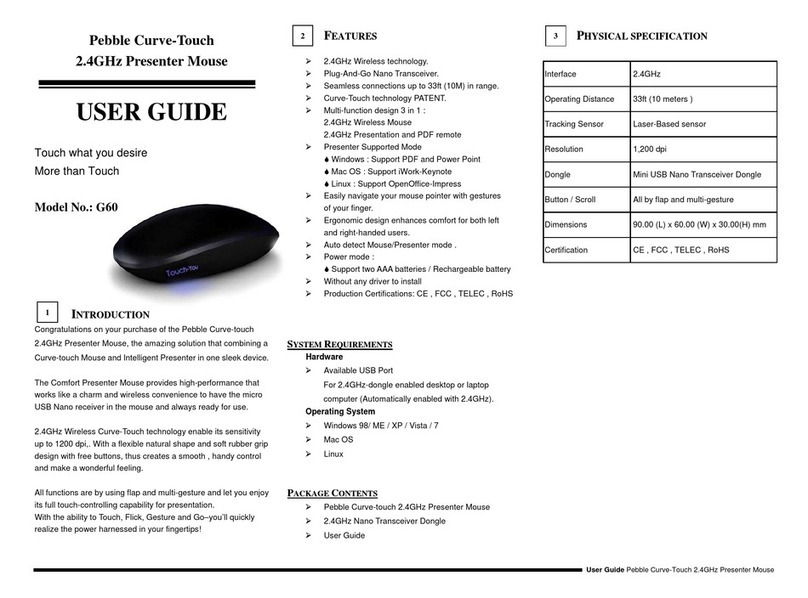Titanwolf 304941/20200408SZ232 User manual

WING Wired Gaming Mouse
Mod.-Nr.: 304941/20200408SZ232
User Manual
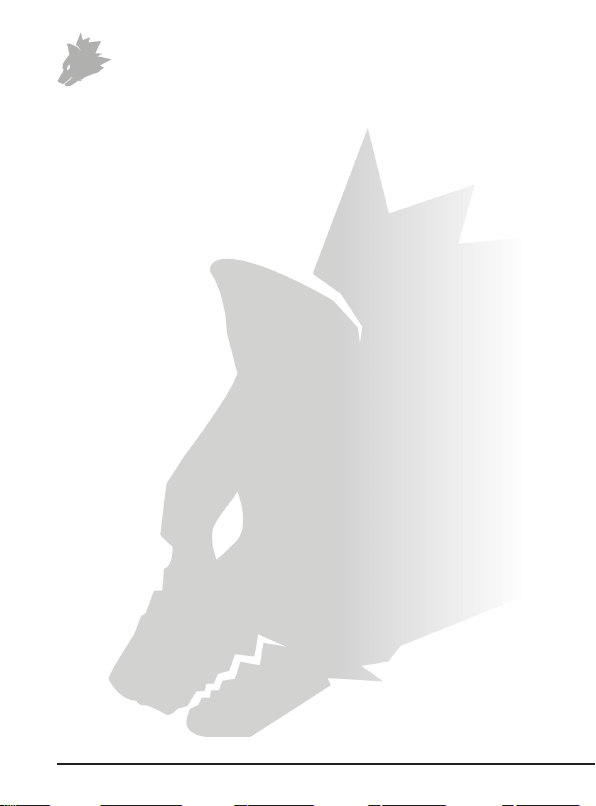
2Deutsch
Table of contents (languages)
1. Deutsch ............................................................................................................... 2
2. English ............................................................................................................... 12
3. Français ............................................................................................................. 21
4. Italiano .............................................................................................................. 31
5. Español.............................................................................................................. 41
Inhaltsverzeichnis
1. Lieferumfang ....................................................................................................... 3
2. Spezikaonen.................................................................................................... 3
3. Systemanforderungen ......................................................................................... 3
4. Installaon........................................................................................................... 4
5. Soware-Einstellungen ....................................................................................... 5
6. Wechseln der Seitenabdeckung.......................................................................... 9
7. Auf Werkseinstellungen zurücksetzen................................................................. 9
8. Sicherheitshinweise und Haungsausschluss ................................................... 10
9. Entsorgungshinweise ........................................................................................ 11
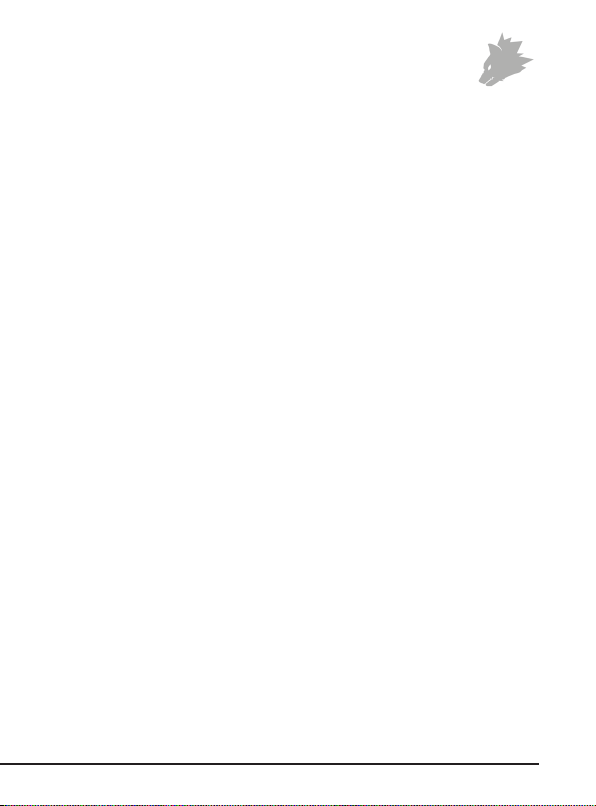
3Deutsch
Vielen Dank, dass Sie sich für ein Produkt von TITANWOLF entschieden haben. Da-
mit Sie lange Freude mit Ihrem erworbenen Gerät haben, lesen Sie sich bie die
nachfolgende Kurzanleitung aufmerksam durch.
1. Lieferumfang
• WING Wired Gaming Mouse
• Bedienungsanleitung
• Soware-CD
2. Spezikaonen
• Perfekt abgesmmt auf die Bedürfnisse von Gamern: bis zu
12400DPI, variable Polling-Rate bis 1000Hz
• PIXART 3327-Sensor sorgt für präzises Gaming und in Verbindung
mit HUANO-Maustasten für ein noch intensiveres Spielerlebnis
• 8 programmierbare Tasten, speicherbare Einstellungs-Prole,
kongurierbare LED-Beleuchtung
• 6 DPI-Stufen
• 2-Wege Mausrad
• Langlebige Gleitpads, 3 Seitentasten, ergonomische Bauform,
für Rechtshänder konzipiert, gummierte Oberäche für sicheren
Grip, vergoldeter USB-Stecker, austauschbare Seitenteile
3. Systemanforderungen
• Betriebssystem: Microso® Windows® 10 (32/64bit), Windows®
8.1, Windows® 8 (32/64bit), Windows® 7 (32/64bit), Windows®
Vista (32/64bit), Windows® XP (32/64bit)
• Festplae: ca. 20MB freier Speicherplatz erforderlich

4Deutsch
4. Installaon
Verbinden Sie das Gerät mit einem freien USB-Port an Ihrem Computer.
Um die von Ihnen erworbene Gaming-Maus benutzen zu können, ist eine Instal-
laon notwendig. Dazu legen Sie die Treiber-CD in Ihr Laufwerk ein. Es önet sich
die automasche Wiedergabe.
Mit einem Klick auf „autorun.exe ausführen“ startet die Installaon. Sollten Sie die
Soware manuell installieren müssen, önen Sie den Inhalt der Soware-CD und
starten dann die “Titanwolf_WING.exe”
Es erscheint eine Sicherheitsabfrage, die Sie mit „Ja“ bestägen müssen.
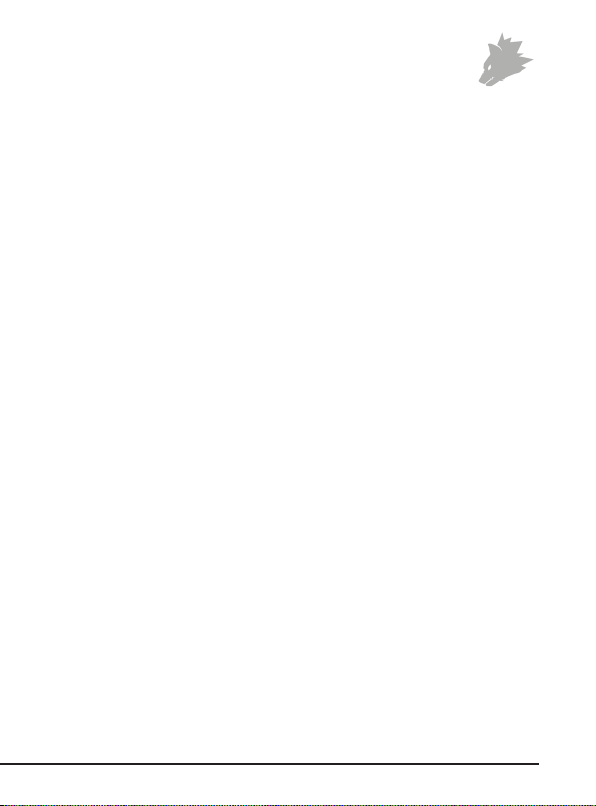
5Deutsch
Folgen Sie bie den Anweisungen des Installaonsassistenten, um die Installaon
ordnungsgemäß durchzuführen.
Nach Abschluss des Vorgangs können Sie mit einem Klick auf „Finish“ das Installa-
onsprogramm beenden. Die Soware ist nun vollständig installiert und kann sofort
verwendet werden.
5. Soware-Einstellungen
In der Konguraonssoware der Gaming-Maus haben Sie die Möglichkeit, um-
fangreiche Einstellungen vorzunehmen. Es stehen frei kongurierbare Prole zur
Verfügung, zwischen denen Sie über die Soware im Menüpunkt “Prole” wählen
können. Im Folgenden erhalten Sie zusätzliche Informaonen zu prolabhängi-
gen und prolunabhängigen Einstellungsmöglichkeiten sowie zum Erstellen von
Makros.
5.2 Konguraon der Prole
Die folgenden Oponen können für jedes der Prole individuell festgelegt und
gespeichert werden. Wählen Sie mit der Maus im Menü „Prole“ (unten links
in der Soware) ein Prol aus oder erstellen Sie ein Neues. Um ein neues Prol
einzustellen, klicken Sie auf „+“ und wählen Sie einen Prolnamen. Nehmen Sie
die gewünschten Proleinstellungen vor und bestägen Sie mit der „Anwen-
den“-Schalläche.
Um Prole zu wechseln, klicken Sie auf die Schaläche „Prol“ und anschließend
auf das gewünschte Prol. Sie können das Prol laden, indem Sie dieses auswäh-
len und „Anwenden“ klicken.
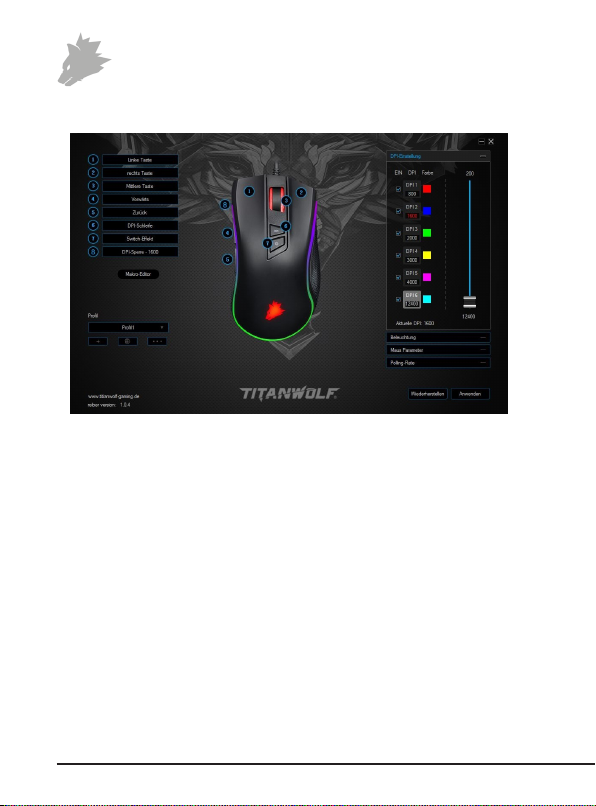
6Deutsch
5.2.1 Allgemein
• Beleuchtung: Im Menüpunkt “Beleuchtung” können Sie die Lichteekte indivi-
duell einstellen. Es lässt sich zwischen mehreren Lichtmodi auswählen und diese
können nach Ihren Wünschen eingestellt werden.
• Abtastrate (Polling Rate): Wählen Sie Ihre bevorzugte Polling-Rate, um festzule-
gen, in welchen Abständen die Maus Posionsdaten an den Computer sendet.
Eine Polling-Rate von 1000 Hz bedeutet, dass die Übertragung der Daten 1000x
pro Sekunde erfolgt
• Doppelklick-Geschwindigkeit: Die Doppelklick-Geschwindigkeit legt die maxima-
le Zeit fest, die zwischen zwei Klicks liegen darf, damit diese als Doppelklick und
nicht als zwei einzelne Klicks registriert werden.
• Scroll-Geschwindigkeit: Hier können Sie festlegen, mit welcher Geschwindigkeit
das Scrollen über das Mausrad vorgenommen wird.
• Maus-Empndlichkeit: In diesem Menüpunkt können Sie die Maus-Sensivität
anpassen.
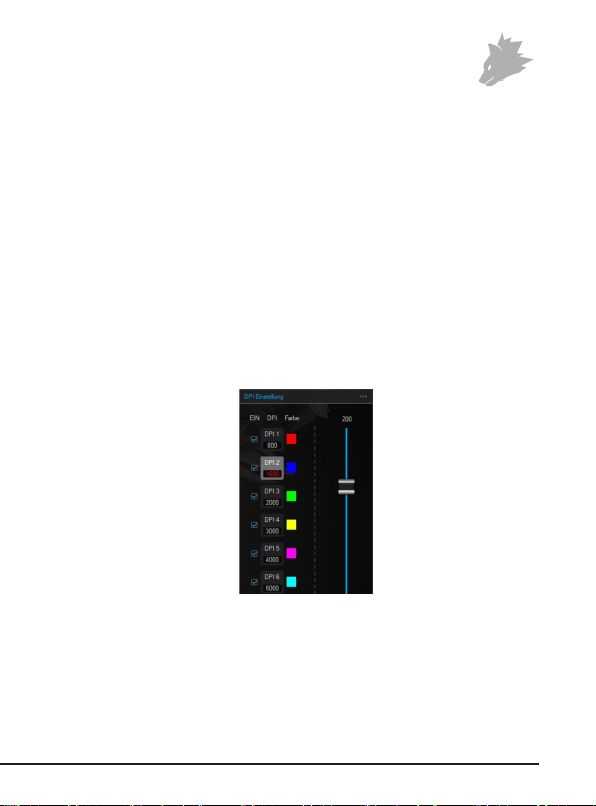
7Deutsch
• Konguraon der Maustasten: Sowohl die Tasten auf der Mausoberseite als
auch die Seitentasten lassen sich frei kongurieren. Um eine Taste neu zu
belegen, klicken Sie in der Liste links neben der Mausabbildung auf die Num-
mer, welche der gewünschten Taste entspricht. Die Zusammengehörigkeit von
Nummern und Tasten ist auf der Abbildung erkennbar. Es lässt sich zwischen be-
reits vorkongurierten Möglichkeiten wählen, jedoch ist auch eine individuelle
Einstellung möglich. Eine Besonderheit stellt die Möglichkeit zur Erstellung von
Makros dar, welche im späteren Abschni 5.3. (S.8) näher erläutert wird.
Hinweis: Bie beachten Sie, dass die Tasten „Z“ und „Y“ vertauscht sind. Nutzen Sie
zur Konguraon den nicht gewünschten der beiden Buchstaben, um das richge
Ergebnis zu erzielen.
5.2.2 DPI
In den DPI-Einstellungen haben Sie die Möglichkeit, 6 individuelle DPI-Stufen festzu-
legen oder diese - falls erwünscht - zu deakvieren. Über die 6 DPI-Stufen können
Sie wie gewünscht verschiedene DPI-Werte bis zu 12400 DPI wählen.
Hinweis: Bei einem Prolwechsel und einem oenen „DPI Seng“-Fenster kann es
vorkommen, dass sich die Darstellung der DPI-Werte nicht direkt auf die Prol-DPI
anpassen lässt. Schließen und önen Sie in diesem Fall die „DPI Sengs“ einmal.
Um die Darstellung der DPI-Balken zu aktualisieren, schließen und önen Sie die
Soware ebenfalls einmal.
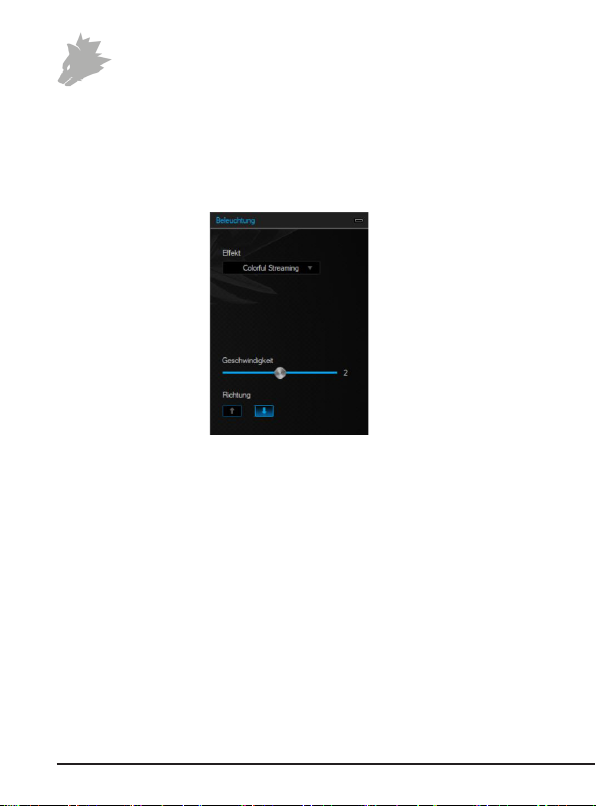
8Deutsch
5.2.3 LED
Sie können die LED-Beleuchtung entsprechend anpassen. Eektart, Farbe und
Speed (Geschwindigkeit des aktuell akvierten Eekts) lassen sich je nach Wunsch
auswählen, um die Opk exibel anzupassen. Akvieren Sie die entsprechende
Farbe durch einen Doppelklick.
5.3 Erstellen von Makros
Bei Makros handelt es sich um Aufzeichnungen gewisser Tastenabfolgen, welche
sich nach der Konguraon über das Drücken einer einzelnen Maustaste abspie-
len lassen. Dies können zum Beispiel Tastatureingaben oder Mausbefehle sein. Um
ein Makro festzulegen, klicken Sie auf die Schalläche „Makro Manager“ im linken
Abschni der Soware.
Um das Aufzeichnen eines neuen Makros zu beginnen, klicken Sie bie zuerst auf
„New“. Legen Sie nun einen Namen fest, indem Sie mit einem Doppelklick auf das
Makro klicken. Anschließend kann die Aufnahme durch die Schalläche “Start Re-
cording” gestartet und mit “Stop Recording” beendet werden. Für die Aufzeich-
nung der Schrie stehen auf der rechten Seite des Makro-Managers zusätzliche
Oponen zur Verfügung. Mit einem Rechtsklick im Feld “Key Press Sequence”
können Sie weitere Einstellungen anpassen. Dies kann beispielsweise eine Verzö-
gerung von 50ms zwischen den gewünschten Tastenanschlägen sein. Des Weiteren
besteht die Möglichkeit, einzelne aufgezeichnete Schrie im Nachhinein beliebig
zu bearbeiten.

9Deutsch
Hinweis: Bie beachten Sie, dass die Tasten „Z“ und „Y“ vertauscht sind. Nutzen Sie
zur Konguraon den nicht gewünschten der beiden Buchstaben, um das richge
Ergebnis zu erreichen. Sonderzeichen sowie das Numpad können nicht als Makro
verwendet werden.
6. Wechseln der Seitenabdeckung
An der rechten Seite der Maus bendet sich eine abnehmbare Seitenabdeckung.
Sie können diese Seitenabdeckung abnehmen, indem Sie mit Ihrem Daumen an
der Unterseite der Maus in die Kerbe fahren und die Abdeckung damit lösen. Wäh-
len Sie eine der beiden mitgelieferten Abdeckungen aus, und moneren Sie diese
wieder an der Maus, sodass diese fest genug sitzt. Dank des Magnetverschlusses
hält die Abdeckung an der Maus fest.
7. Auf Werkseinstellungen zurücksetzen
Über die Schalläche „Wiederherstellen“ im unteren Bereich der Soware können
Sie die Einstellungen des aktuellen Prols in die Werkseinstellungen zurücksetzen.
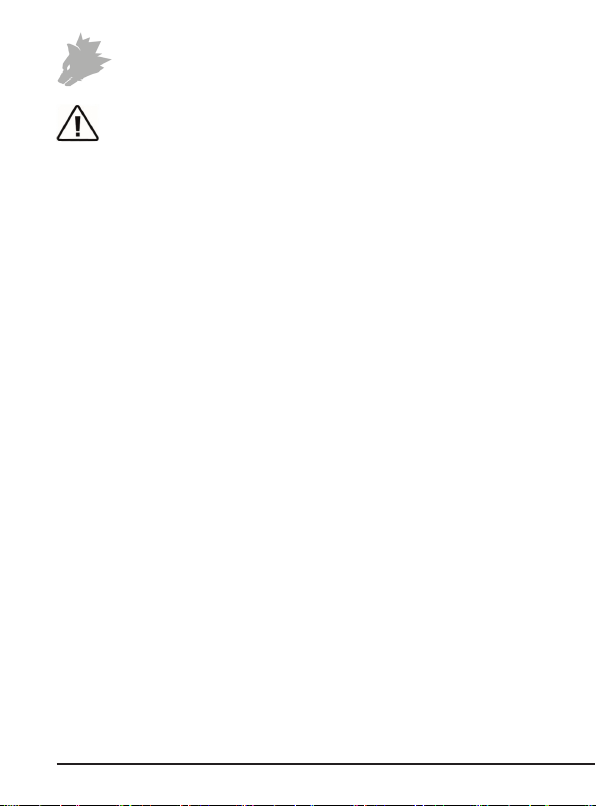
10 Deutsch
8. Sicherheitshinweise und Haungsausschluss
Versuchen Sie nie das Gerät zu önen, um Reparaturen oder Umbauten vorzuneh-
men. Vermeiden Sie Kontakt zu den Netzspannungen. Schließen Sie das Produkt
nicht kurz. Das Gerät ist nicht wasserdicht, bie verwenden Sie es nur im Trocke-
nen. Schützen Sie es vor hoher Lufeuchgkeit, Wasser und Schnee. Halten Sie
das Gerät von hohen Temperaturen fern.Setzen Sie das Gerät keinen plötzlichen
Temperaturwechseln oder starken Vibraonen aus, da dies die Elektronikteile be-
schädigen könnte.
Prüfen Sie vor der Verwendung das Gerät auf Beschädigungen. Das Gerät sollte
nicht benutzt werden, wenn es einen Stoß abbekommen hat oder in sonsger
Form beschädigt wurde. Beachten Sie bie die naonalen Besmmungen und Be-
schränkungen. Nutzen Sie das Gerät nicht für andere Zwecke als die, die in der
Anleitung beschrieben sind. Dieses Produkt ist kein Spielzeug. Bewahren Sie es
außerhalb der Reichweite von Kindern oder geisg beeinträchgten Personen auf.
Jede Reparatur oder Veränderung am Gerät, die nicht vom ursprünglichen Liefe-
ranten durchgeführt wird, führt zum Erlöschen der Gewährleistungs- bzw. Garan-
eansprüche.
Das Gerät darf nur von Personen benutzt werden, die diese Anleitung gelesen und
verstanden haben. Die Gerätespezikaonen können sich ändern, ohne dass vor-
her gesondert darauf hingewiesen wurde.
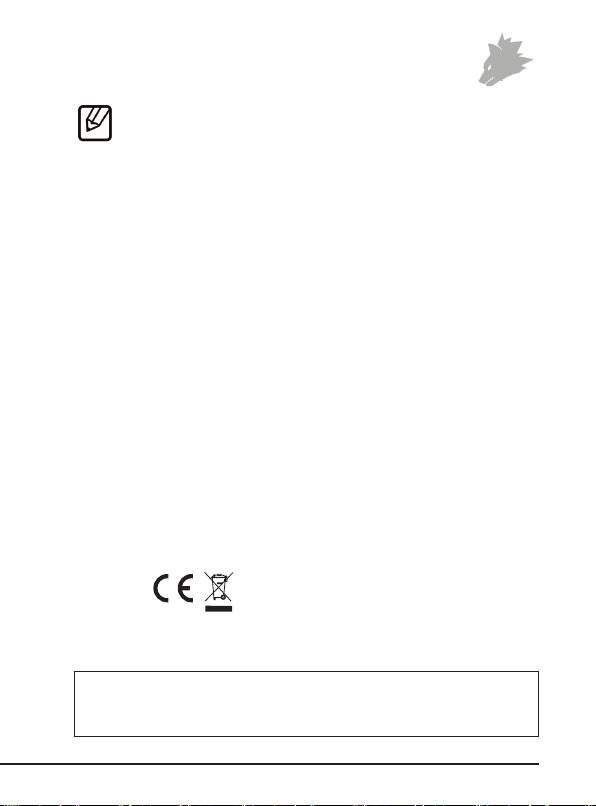
11Deutsch
WEEE Richtlinie: 2012/19/EU
WEEE Register-Nr: DE 67896761
Hiermit erklärt die Firma WD Plus GmbH, dass sich das Gerät 304941/20200408SZ232 in
Übereinsmmung mit den grundlegenden Anforderungen und den übrigen einschlägi-
gen Besmmungen bendet. Eine vollständige Konformitätserklärung erhalten Sie bei:
WD Plus GmbH, Wohlenbergstraße 16, 30179 Hannover
9. Entsorgungshinweise
Elektrische und elektronische Geräte dürfen nach der europäischen WEEE Richt-
linie nicht mit dem Hausmüll entsorgt werden. Deren Bestandteile müssen ge-
trennt der Wiederverwertung oder Entsorgung zugeführt werden, weil giige und
gefährliche Bestandteile bei unsachgemäßer Entsorgung die Umwelt nachhalg
schädigen können. Sie sind als Verbraucher nach dem Elektro- und Elektronikgerä-
tegesetz (ElektroG) verpichtet, elektrische und elektronische Geräte am Ende ih-
rer Lebensdauer an den Hersteller, die Verkaufsstelle oder an dafür eingerichtete,
öentliche Sammelstellen kostenlos zurückzugeben. Einzelheiten dazu regelt das
jeweilige Landesrecht. Das Symbol auf dem Produkt, der Betriebsanleitung oder/
und der Verpackung weist auf diese Besmmungen hin. Mit dieser Art der Sto-
trennung, Verwertung und Entsorgung von Altgeräten leisten Sie einen wichgen
Beitrag zum Schutz unserer Umwelt.

12 English
Table of contents
1. Scope of delivery............................................................................................... 12
2. Specicaons .................................................................................................... 13
3. System requirements ....................................................................................... 13
4. Installaon......................................................................................................... 14
5. Soware sengs .............................................................................................. 15
6. Changing the side cover .................................................................................... 19
7. Reseng to factory sengs.............................................................................. 19
8. Safety instrucons and Disclaimer .................................................................... 19
9. Disposal instrucons ......................................................................................... 20

13English
Thank you for choosing a TITANWOLF product. Please read the following user ma-
nual carefully so that you can enjoy the purchased product for a long me.
1. Scope of supply
• WING Wired Gaming Mouse
• User manual
• Soware CD
2. Specicaons
• Perfectly designed to meet the needs of gamers: up to 12400 DPI,
variable polling rate up to 1000Hz
• PIXART 3327 sensor ensures accurate gaming and a more thrilling
gaming experience in conjuncon with HUANO mouse buons
• 8 programmable buons, seng proles that can be saved,
congurable LED lighng
• 6 DPI levels
• 2-way mouse scrolling wheel
• Durable gliding pads, 2 side buons, ergonomic design for
right-handed people, rubberised surface for beer grip, gold-plat-
ed USB connector, replaceable side parts
3. System requirements
• Operang system: Microso® Windows® 10 (32/64bit), Win-
dows® 8.1, Windows® 8 (32/64bit), Windows® 7 (32/64bit),
Windows® Vista (32/64bit), Windows® XP (32/64bit)
• Hard disk: approx. 20MB of free disk space is required
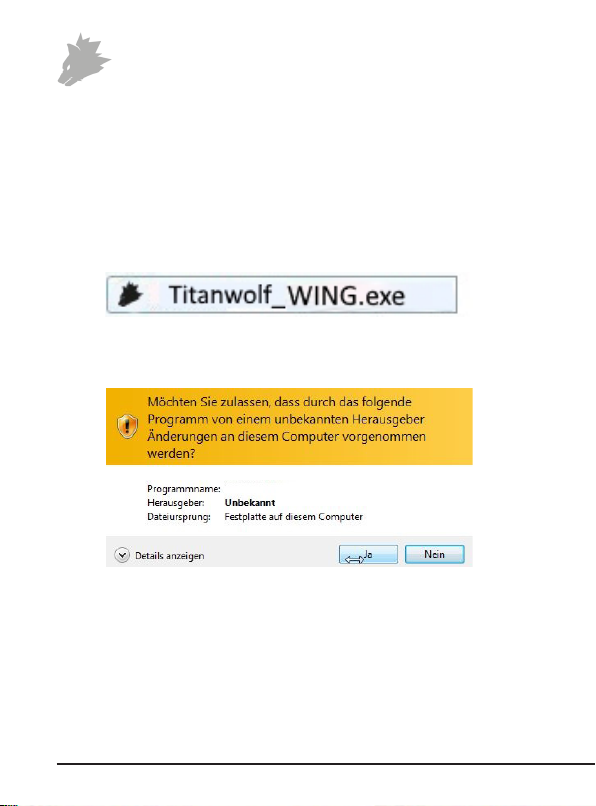
14 English
4. Installaon
Connect the device to a free USB port on your computer.
Installaon is necessary to use the gaming mouse that you have purchased. For
this purpose, insert the driver CD into your drive. The automac playback opens.
Click on "Run autorun.exe" to start the installaon. If you need to install the so-
ware manually, then open the contents of the soware CD and then run the "Ti-
tanwolf_WING.exe"
A conrmaon prompt is displayed that needs to be accepted with "Yes".
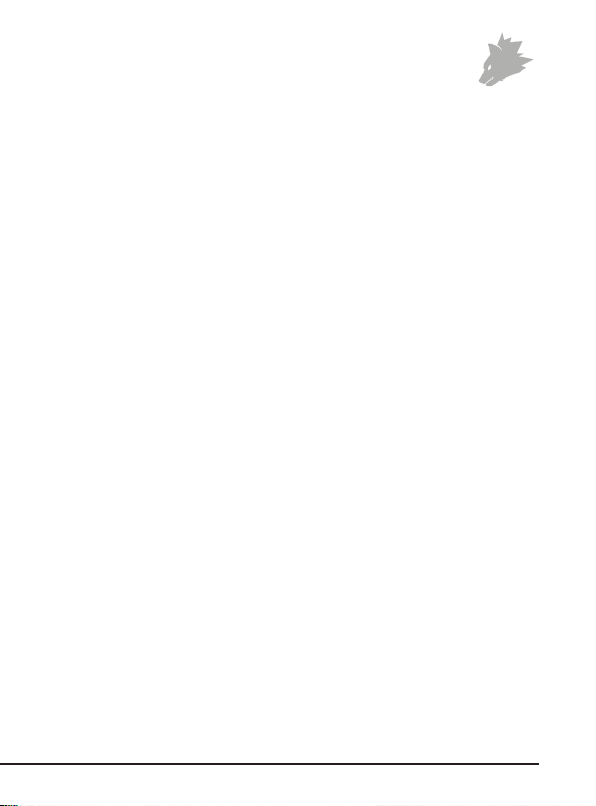
15English
Now follow the instrucons of the installaon wizard to carry out the installaon
properly.
Once the process is completed, you can stop the installaon program by clicking on
"Finish". The soware is now fully installed and can be used immediately.
5. Soware sengs
You have the opon of carrying out many sengs in the conguraon soware of
the gaming mouse. Freely congurable proles are available, which you can select
using the soware under the menu item "Proles". Addional informaon about
the seng opons are given below, which are prole-independent and relate to a
specic prole, and are suitable for creang macros.
5.2 Conguring the proles
The opons, which are explained in detail below, can be individually congured
and saved for each of the proles. Select a prole using the mouse in the "Pro-
les" menu (boom le of the soware) or create a new prole. To create a new
prole, click on "+" and select a prole name. Make the desired prole sengs
and conrm using the "Apply" buon.
To change proles, click on the "Prole" buon and then click on the desired
prole. To load the prole, select it and click "Apply".

16 English
5.2.1 General
• Lighng: You can congure the light eects individually in the "Lighng" menu
item. You can select between several light modes and they can also be congu-
red as desired.
• Polling rate: Select your preferred polling rate to dene the intervals at which
the mouse sends the posion data to the computer. A polling rate of 1000 Hz
means that data is sent 1000 mes per second
• Double-click speed: The double-click speed denes the maximum me between
two clicks, so that it can be registered as a double click and not two individual
clicks.
• Scrolling speed: The scrolling speed of the mouse wheel can be congured
here.
• Mouse sensivity: You can adjust the sensivity of the mouse in this menu
item.
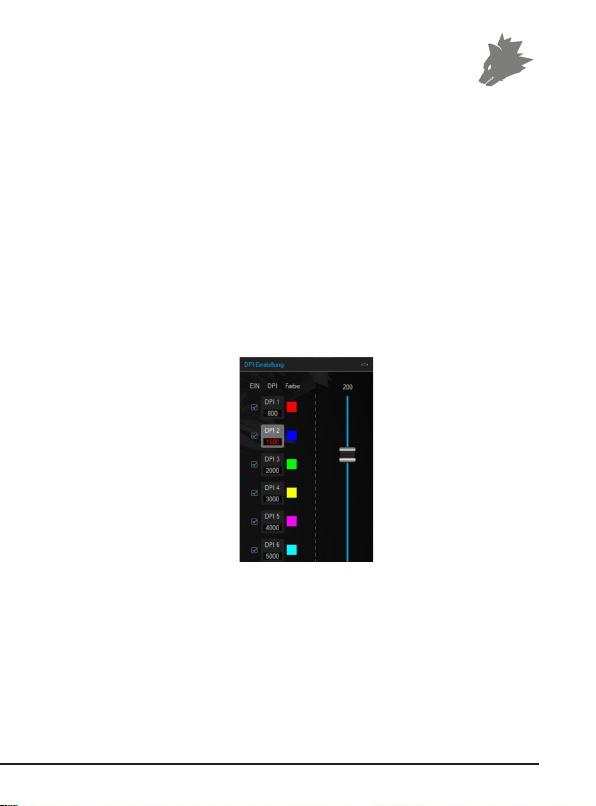
17English
• Conguring the mouse buons: The buons at the top of the mouse as well as
those at the side can be freely congured. To recongure a buon, click on the
number corresponding to the desired buon in the list on the le of the mouse
diagram. The mapping of numbers and buons is shown in the diagram. You
not only can choose from precongured opons, but can also make individual
sengs. A special feature is the opon of creang macros, which is explained in
detail later in secon 5.3. (page 8).
Note: Please remember that the "Z" and "Y" keys are reversed. To congure, use the
leer other than the one desired to get the right result.
5.2.2 DPI
In the DPI sengs, you have the opon of conguring 6 individual DPI levels or
disabling them if desired. You can choose dierent DPI values up to 12400 DPI as
desired using the 6 DPI levels.
Note: When changing the prole and if the "DPI seng" window is open, it may
happen that the DPI values displayed cannot be edited directly on the prole DPI.
In such cases, close and open the "DPI sengs" once. To update the display of the
DPI bar, close and open the soware once again.
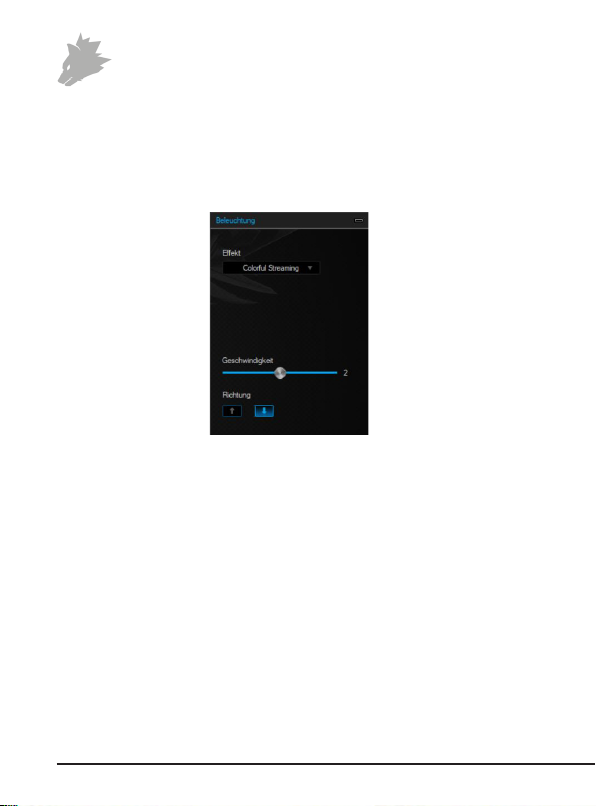
18 English
5.2.3 LED
You can customise the LED lighng as desired. Eect type, colour and speed (speed
of the currently enabled eect) can be selected depending on the desired appea-
rance. For this purpose, double click a colour to enable the corresponding colour.
5.3 Creang macros
Macros are recordings of specic key sequences, which can be run by pressing a
single mouse buon depending on the conguraon. This can, for example, be
keystrokes or mouse commands. To dene a macro, click the "Macro Manager"
buon in the le secon of the soware.
To start recording a new macro, rst click on "New". Then, dene a name by double
clicking on the macro. The recording can be started using the "Start recording"
buon and stopped using the "Stop recording" buon. Addional opons are
available on the right side of the Macro Manager for recording the steps. You can
customise other sengs by right clicking on the "Key Press Sequence" eld. This,
for example, can be a delay of 50 milliseconds between the desired keystrokes. The
opon of eding the recorded steps subsequently is also available.
Note: Please remember that the "Z" and "Y" keys are reversed. To congure, use the
leer other than the one desired to obtain the right result. Special characters and
the numpad cannot be used as a macro.
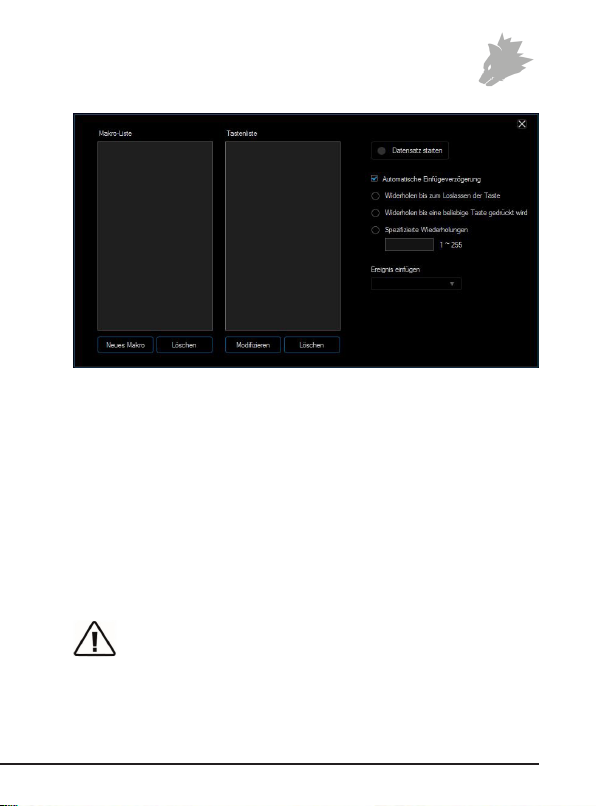
19English
6. Changing the side cover
A removable side cover is provided on the right side of the mouse. You can remove
this cover by sliding your thumb through the notch at the boom of the mouse
and opening the cover. Select one of the two supplied covers and mount it back
on the mouse, so that it sits ghtly. Thanks to the magnec lock, the cover clings
to the mouse.
7. Reseng to factory sengs
It is possible to reset the sengs of the current prole back to the factory sengs
using the "Restore" buon at the boom of the soware.
8. Safety instrucons and disclaimer
Never try to open the device to carry out repairs or modicaons. Avoid contact
with the mains voltage. Do not short-circuit the product. The device is not water-
proof, therefore please use it only in dry surroundings. Protect it from high humidi-
ty, water and snow. Do not expose the device to high temperatures. Do not expose

20 English
the device to sudden changes in temperature or strong vibraons, as this could
damage the electronic components. Check the device for any damage before using
it. The device should not be used if it was subject to impact or has been damaged
in some other manner. Please comply with the local regulaons and restricons.
Do not use the device for purposes other than those described in the user manual.
This product is not a toy. Keep it out of the reach of children or mentally disabled
persons. Any repair or modicaons to the device, which is not carried out by the
original supplier, will void any warranty and guarantee claims. The device should
be used only by persons who have read and understood this user manual. The
specicaons of the device may be changed without prior noce.
9. Disposal instrucons
In line with the European WEEE direcve, electrical and electronic devices should
not be disposed of along with domesc waste. Their components must be sent
separately for recycling or disposal, as improper disposal of toxic and dangerous
components may permanently damage the environment. According to the elec-
trical and electronic equipment act (ElektroG), you are obliged (as a consumer) to
return (free of charge) all electrical and electronic devices to the manufacturer, the
point of sale, or public collecon points at the end of their service life. The relevant
local laws regulate the details in this regard. The symbol on the product, in the user
manual or/and the packaging refers to these regulaons. With this manner of sor-
ng, recycling and disposal of used devices, you make an important contribuon
towards protecng our environment.
WEEE Guideline: 2012/19/EU
WEEE Register no.: DE 67896761
WD Plus GmbH hereby ceres that the device 304941/20200408SZ232 complies with the
fundamental requirements and all other relevant spulaons. A complete conformity state-
ment can be obtained from: WD Plus GmbH, Wohlenbergstraße 16, 30179 Hannover
This manual suits for next models
1
Table of contents
Languages:
Other Titanwolf Mouse manuals

Titanwolf
Titanwolf WING User manual
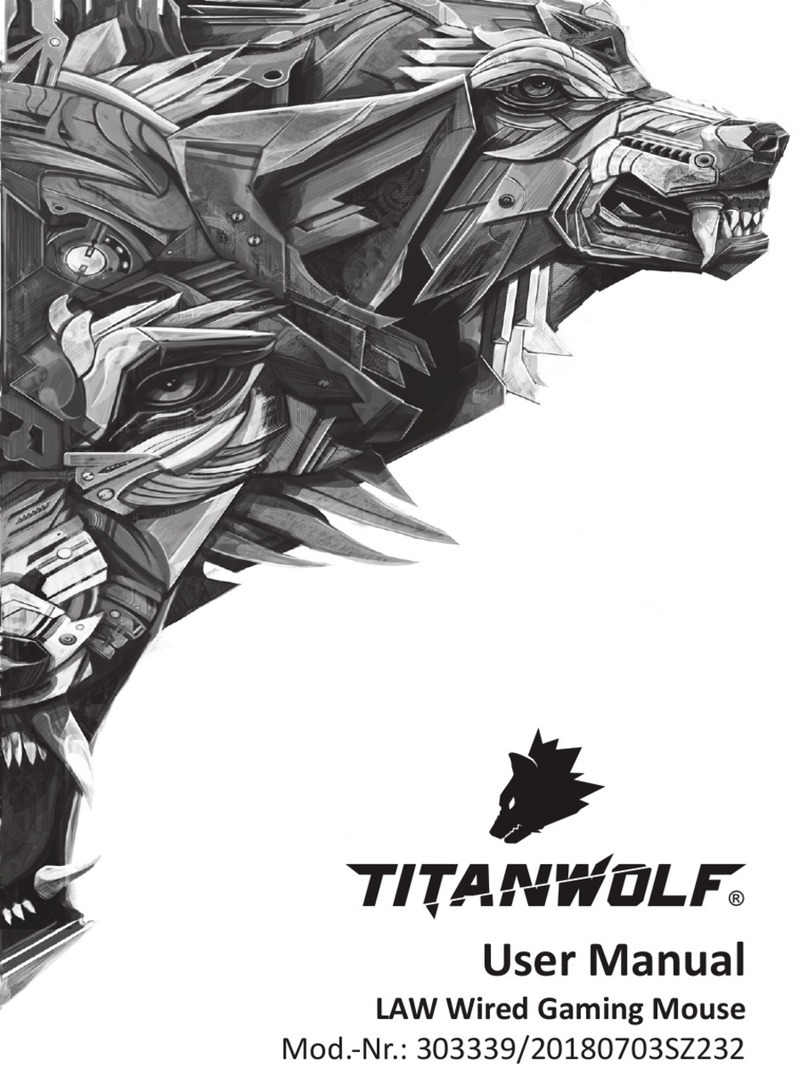
Titanwolf
Titanwolf 303339/20180703SZ232 User manual

Titanwolf
Titanwolf MEGALITH User manual

Titanwolf
Titanwolf PARITY User manual

Titanwolf
Titanwolf SYSTEM User manual
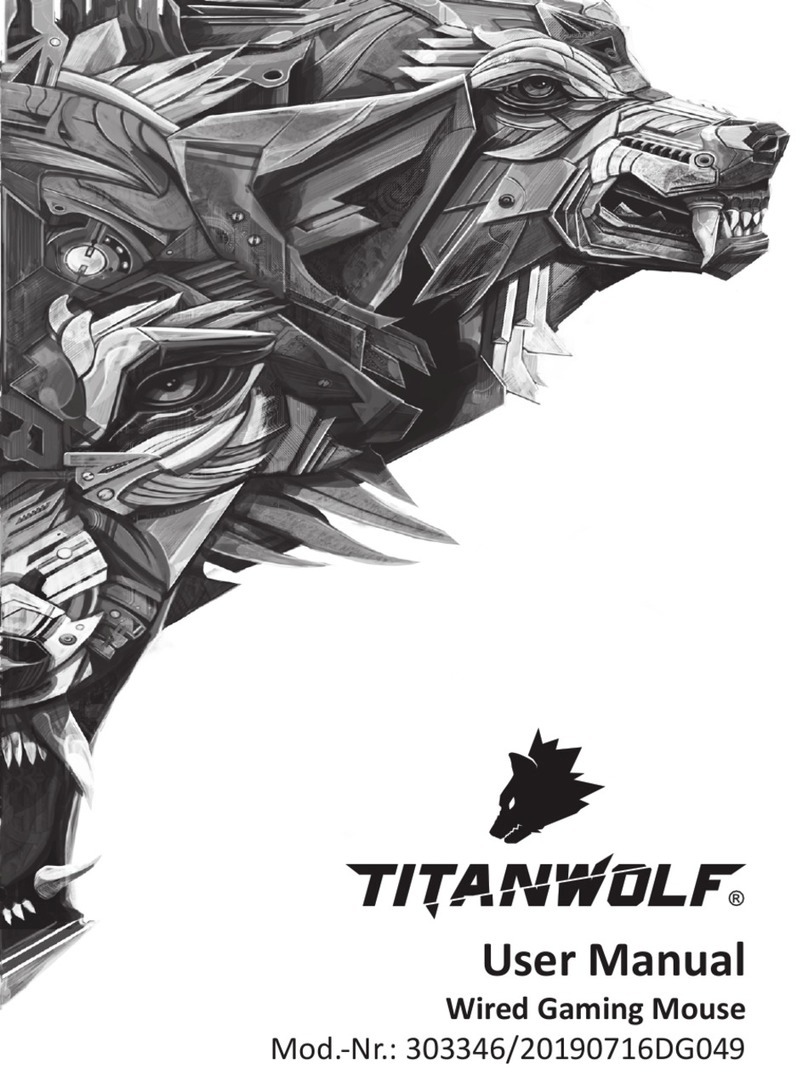
Titanwolf
Titanwolf 303346/20190716DG049 User manual

Titanwolf
Titanwolf 300736 User manual

Titanwolf
Titanwolf 301659 User manual

Titanwolf
Titanwolf SPECIALIST User manual

Titanwolf
Titanwolf 303166 User manual